Teams-kokouksen järjestäminen
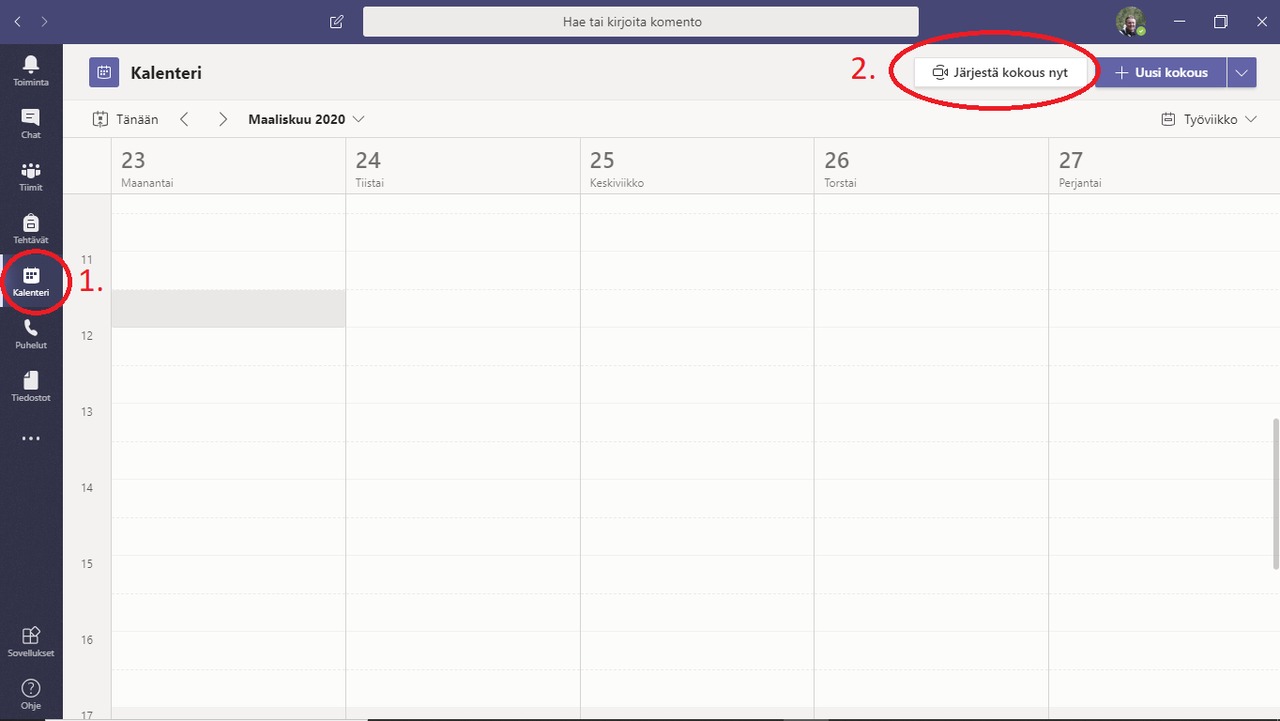 1. Avaa Teamsin kalenterinäkymä painamalla vasemmassa palissa olevaa kalenterikuvaketta.
1. Avaa Teamsin kalenterinäkymä painamalla vasemmassa palissa olevaa kalenterikuvaketta.2. Valitse yläreunasta Järjestä kokous nyt.
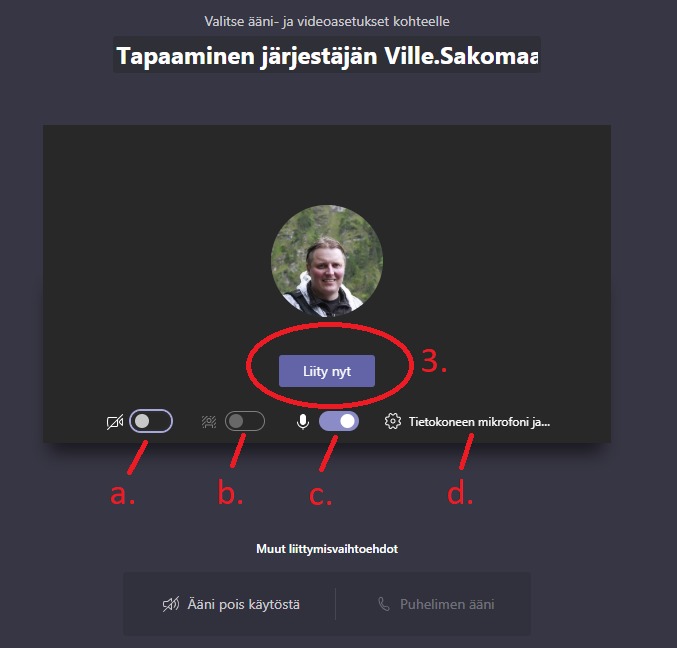
3. Avautuvasta ikkunasta valitse Liity nyt. Alarivillä on muutamia pika-asetuksia. a) Tietokoneen kamera päälle/pois. b) Taustan sumennus päälle/pois. c) Mikrofoni päälle/pois. d) Mikrofonin, kaiuttimen ja kameran valinta-asetukset.
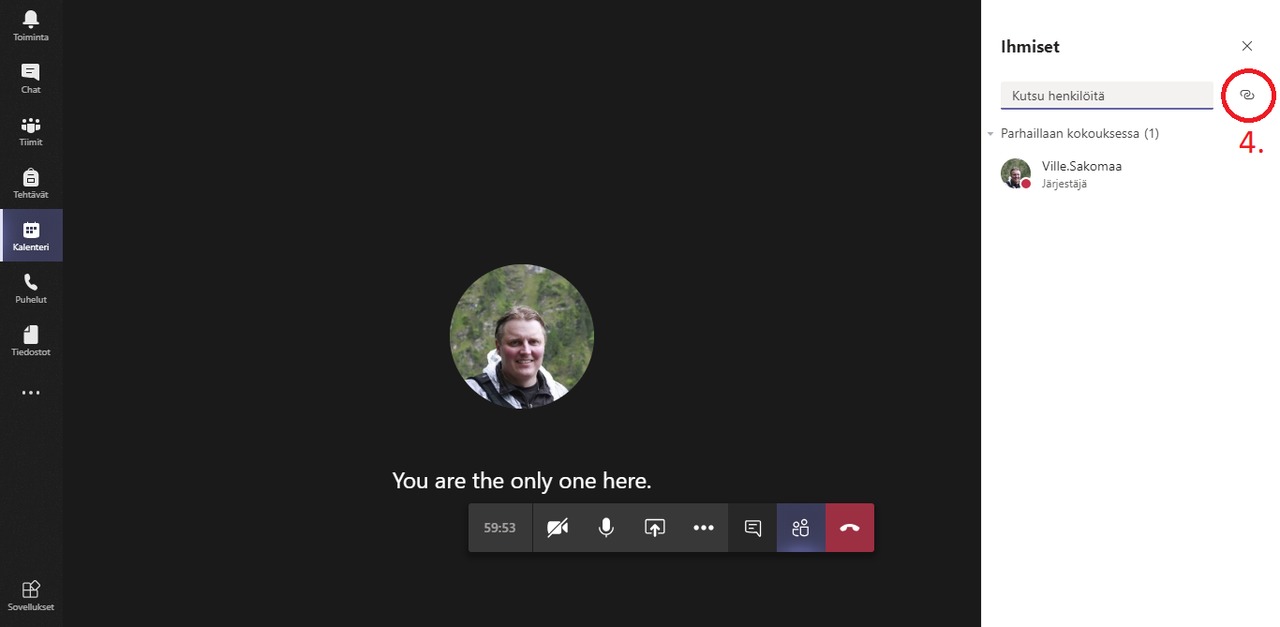
4. Ikkunan oikealle puolelle avautuu valkoinen palkki, jossa lukee Kutsu henkilöitä. Sen oikealla puolella kaksi linkitettyä rengasta, joita klikkaamalla saa kopioitua liittymislinkin.
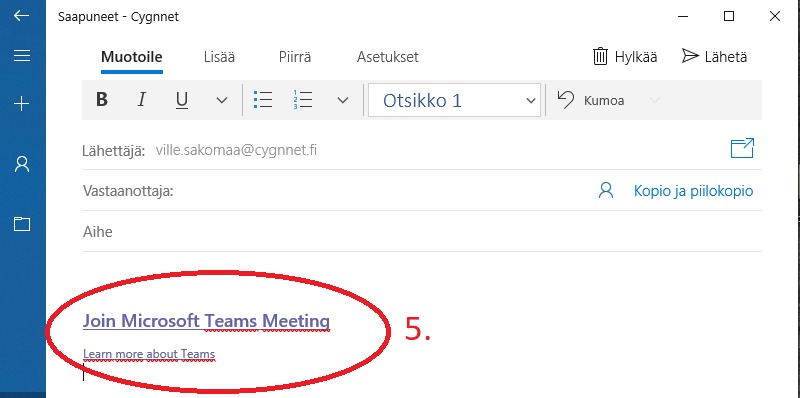
5. Tuo linkki voidaan liittää esim sähköpostiviestiin tai Wilma-viestiin. Linkin avulla osallistujat voivat liittyä kokoukseen, vaikka eivät olisi kirjautuneina Teamsiin. Tällöin osallistujia pyydetään itse kirjoittamaan oma nimensä osallistuessaan kokoukseen.